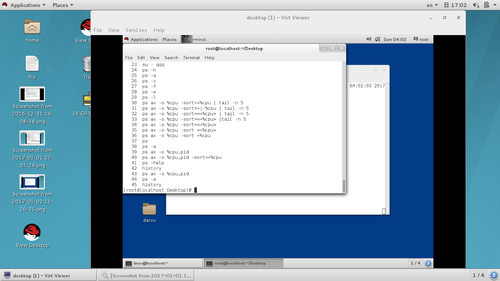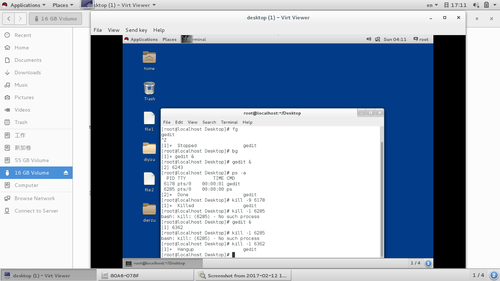寒假笔记3
Posted
tags:
篇首语:本文由小常识网(cha138.com)小编为大家整理,主要介绍了寒假笔记3相关的知识,希望对你有一定的参考价值。
笔记3
mandb 加载配置
ps aux
什么是进程?
进程就是电脑正在进行的程序。
###############ps命令(进程和作业管理)###########
定义:ps命令用于报告当前系统的进程状态。可以搭配kill指令随时中断、删除不必要的程序。ps命令是最基本同时也是非常强大的进程查看命令,使用该命令可以确定有哪些进程正在运行和运行的状态、进程是否结束、进程有没有僵死、哪些进程占用了过多的资源等等,总之大部分信息都是可以通过执行该命令得到的。
ps
a ##当前环境的所有进程
x ##与当前环境无关的所有进程
f ##进程的从属关系
e ###显示进程调用环境的详细信息
l ##长列表显示进程信息
u ##显示进程的用户信息
ps ax -o %cpu,pid --sort=+%cpu | tail -n 5 ##进程中cpu使用率pid的排名前五的进程
%cpu ##显示进程cpu负载
%mem ##显示进程内存负载
user ##进程用户
group ##进程组
comm ##进程名称
+##正序
-##倒序
%cpu##cpu负载排序
%mem##内存负载
#########环境中进程的前后台调用#####
jobs ##查看被打入环境后台的进程
ctrl+z ##把占用终端的进程打入后台
fg ##把后台进程调回前台
bg ##把后台暂停的进程运行信号
comm & ##让命令直接再后台运行
gedit & ##gedit直接在后台运行
#######进程#################
常用信号等级
kill -
1 ##进程重新加载配置
2 ##删除进程在内存中的数据
3 ##删除鼠标再内存中的数据
9 ##强行结束单个进程 (不会被阻塞 强制关闭) 例子:打开一个vim 然后打入后台 然后关闭bash
15 ##正常关闭进程 (会被阻塞)
18 ##运行暂停的进程 例子:关闭bash
19 ##暂停某个进程(强制暂停 不会被阻塞)
20 ##把进程打入后台 (会被阻塞)
kill -信号 进程pid ##对pid的进程进行信号操作
killall -信号 进程名字 ##对所有进程名字的进程进行信号操作
pkill -u student -信号 ##对用户进行信号操作
#################进程优先级的改变###########
优先级
越大越low 越小 越high
范围-19----20
ps -o pid,nice,comm ##查看进程
打开一个vim ctrl+z ##扔到后台
然后renice -n 5 pid ##改变优先级
也可以直接设置优先级
nice -n 5 vim& ##建立一个vim扔到后台 然后设置优先级为5
##########用户登陆审计#############
ifconfig eth0 查看ip
w ##查看使用系统登陆的当前用户
w -f ##查看使用地点 (ssh [email protected]
)
last ##查看用户登陆成功历史
lastb ##查看用户没有登陆成功的历史
在虚拟机里面useradd 一个用户
然后给用户一个密码
然后在真机里面运行下面命令
(ssh [email protected])
输入密码失败
用lastb来查看登陆失败的用户
#################终端动态监控进程##########
top 进入终端动态进程
u+用户名 ##查看用户进程状态
k pid ##运行kill命令
9 ##按9信号运行
###########系统控制###########
systmectl status sshd ##查看状态
systemctl start sshd ##开启
systemctl stop sshd ##关闭
###############systemctl 命令############
systemctl list-units ##列出当前系统服务状态
systemctl list-unit-files ##列出服务的开机状态
systemctl restart sshd ##重新启动服务
systemctl enable sshd ##设定指定服务开机自启
systemctl disable sshd ##设定指定服务开机关闭
systemctl reload sshd ##使指定服务重新加载配置
systemctl list-dependencies sshd ##查看指定服务的依赖关系
systemclt mask sshd ##冻结
指定服务
systemctl unmask sshd ##启用服务
systemctl set-default multi-user。target ##开机不启动图形
systemctl set-default graphical。target ##开机启动图形
################修改服务器的登陆权限#####################
vim /etc/ssh/ssh0_config openssh-server
PermitRootLogin no ##是否允许超级用户登陆
AllowUsers 用户 ##用户白名单 只有在名单中出现的用户可以建立shell
DenyUsers 用户 ##用户黑名单
PasswordAuthentication yes|no ##是否开启用户密码认证 yes为支持 no为不支持
##############非对称方法加密###################
c-s模型 c:客户端 s: 服务器
在作这些的前提下关闭vim /etc/ssh/sshd_config中的一些设定
在server用户下
ssh-keygen
生成两个文件 (id_rsa(钥匙) id_rsa.pub(锁))
ssh-copy-id -i /home/server/.ssh/id_rsa.pub [email protected] 给自己用户上锁以id_rsa为模版 生成一个文件
然后scp /home/server/,ssh/id_rsa [email protected]:/home/mimi/.ssh 把钥匙给mimi用户
然后ssh [email protected] 连接server用户
##########文件的归档#########
文件归档, 就是把多个文件变成一个归档文件
tar
c#创建
f##指定归档文件名称
t##显示归档文件中的内容
r##向归档文件中添加文件
--get##取出单个文件
--delete##删除单个文件
x##取出指定文件中的所有内容
-C##指定解档目录
-z##gz格式压缩
-j##bz2格式压缩
-J##xz格式压缩
tar zcf etc.tar.gz /etc/ ##压缩gz格式
tar jcf etc.tar.bz2 /etc/ ##压缩bz2 格式
tar Jcf etc.tar.zx /etc/ ##压缩zx格式
tar zxf etc.tar.gz ##解压gz格式
tar jxf etc.tar.bz2 ##解压bz2格式
tar Jxf etc.tar.zx ##解压zx格式
##########系统中的文件传输########
scp file [email protected]:/dir ##上传
scp [email protected]:/dir/file /dir ##下载
rsync 【参数】 file [email protected]:/dir
-r##同步目录
rsync -r /etc [email protected]:/home/mimi/Desktop
-l##不忽略连接
rsync -r /etc [email protected]:/home/mimi/Desktop -l
-p##不忽略权限
chmod 777 /mnt/*
rsync -r /mnt [email protected]:/home/mimi/Desktop -p
-t##不忽略时间戳
rsync -r /etc [email protected]:/home/mimi/Desktop -t
-g##不忽略文件所有组
rsync -r /etc [email protected]:/home/mimi/Desktop -g
-o#不忽略文件所有人
rsync -r /etc [email protected]:/home/mimi/Desktop -o
-D##不忽略设备文件
#############网络设定#############
图形修改:
inet ip地址 netmask 子网掩码
172.25.254.14 172.25.14.11 前面三个数字表示网络区域 应该相同
nm-connection-editor
先删除
然后添加 输入一个名字 然后选择网卡 然后点ipv4 然后点Musal 然后添加
ip:172.25.254.114 子网掩码:24 然后保存
文本界面:
nmtui
然后基本操作和图形界面差不多
ifconfig 网卡 ipnetmask ##临时设定
nmcli device connect eth0
nmcli device disconnext eth0
nmcli device show
nmcli device status
nmcli connection delete eth0 删除
nmcli connection add type ethernet con-name yiyi ifname eth0 ip4 172.25.254.114/24 ##添加
nmcli connection modify yiyi ipv4.addresses 172.25.14.11/24 ##更改
systemctl restart network ##重新加载
nmcli connection down yiyi ##关闭
nmcli connection up yiyi ##开启
nmcli connection show ##查看设备
vim /etc/sysconfig/network-scripts/ifcfg-yiyi ##配置文件
DEVICE=eth0 ##设备名称
BOOTPROTO=none|static ##设备工作方式
ONBOOT=yes ##开启网络服务激活设备
NAME=yiyi ##网络接口名称
IPADDR=172.25.254.114 ##ip地址
NETMASK=255.255.255.0|PREFIX=24 ##子网掩码
systemctl restart network ##重新加载
ifconfig
vim /etc/sysconfig/network-scripts/ifcfg-kang 配置文件
DEVICE=eth0##设备名称
ONBOOT=yes##开启网络服务激活设备
BOOTPROTO=dhcp##设备工作方式
NAME=kang##网络接口名称
以上是关于寒假笔记3的主要内容,如果未能解决你的问题,请参考以下文章